pdf压缩文件怎么压缩到小于2m?在日常工作和学习中,我们经常会遇到需要发送或上传PDF文件的情况,但往往由于文件体积过大而受限。将PDF文件压缩到小于2MB不仅有助于节省存储空间,还能提高文件传输的效率。本文将介绍三种简单有效的在线PDF压缩方法,辅助大家轻松将PDF文件压缩至2MB以内。

方法一:使用专业PDF压缩软件
专业PDF压缩软件如迅捷在线压缩、迅捷图片压缩等,提供了强大的PDF压缩功能,能够在保证文件质量的同时显著减小文件体积。这些软件通常具有简单易用的界面和丰富的压缩选项,满足不同用户的压缩需求。
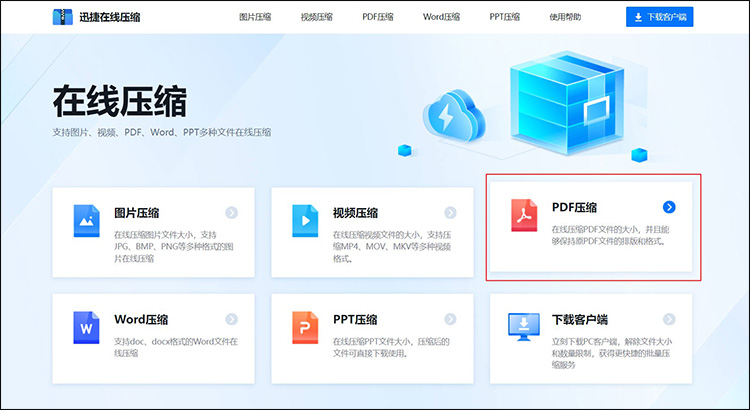
详细操作步骤
1、以迅捷在线压缩为例,打开网站或软件:
启动迅捷在线压缩,选择“PDF压缩”功能。将需要压缩的PDF文件拖拽至软件界面。
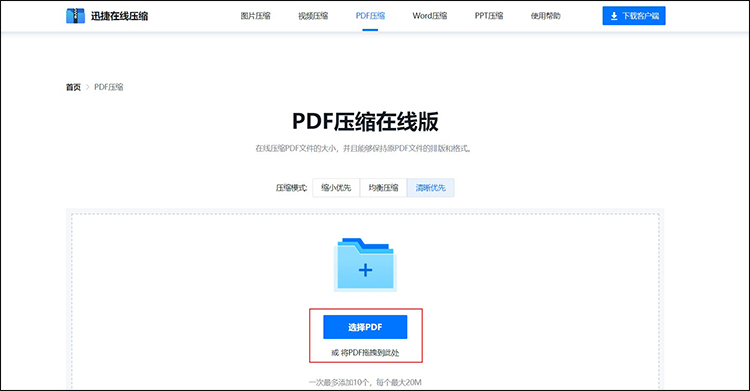
2、开始压缩:
导入的文件会自动进入压缩,大家在压缩前设置PDF文件压缩模式。压缩完成后,查看压缩后的文件大小,确认是否满足小于2MB的要求。
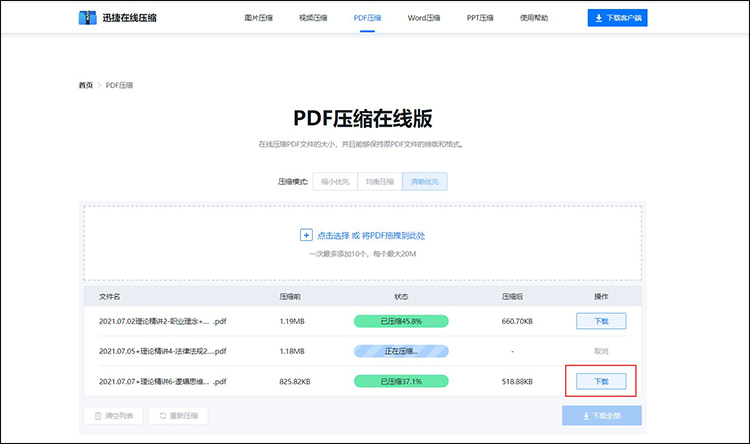
方法二:使用在线PDF压缩工具
在线PDF压缩工具如迅捷PDF转换器,无需安装任何软件,只需在浏览器中打开相应网站即可使用。这些工具操作简单,支持快速压缩,适合偶尔需要压缩PDF文件的用户。
详细操作步骤
1、上传文件:以迅捷PDF转换器为例。
在浏览器中打开迅捷PDF转换器在线网站。点击“文档处理”按钮,选择【PDF压缩】上传需要压缩的PDF文件。
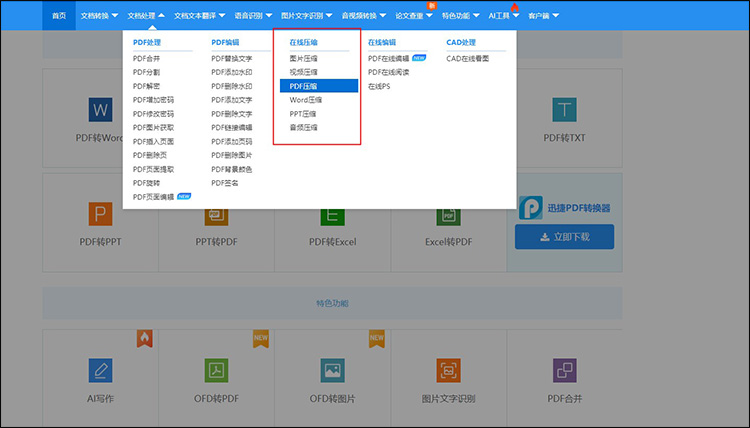
2、自动压缩:
在网站中选择PDF文件压缩模式,之后,点击【开始压缩】。压缩完成后,点击下载压缩后的PDF文件。
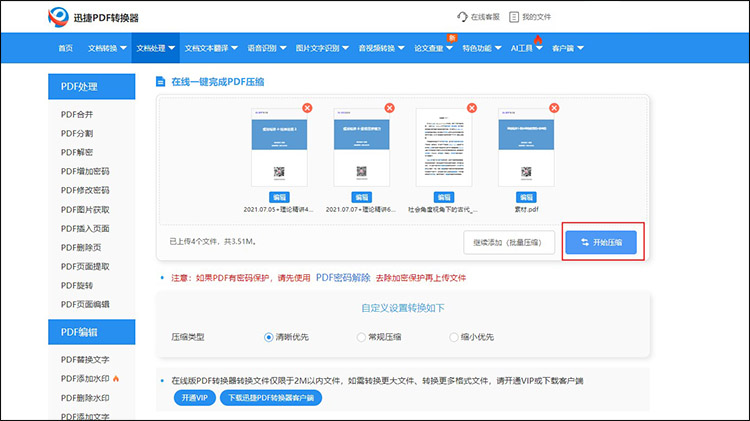
方法三:使用全能PDF转换助手
全能PDF转换助手是一款广泛使用的办公软件,支持各种文档转换,以及其他转PDF、PDF处理、编辑等实用功能。全能PDF转换助手支持批量转换、压缩操作,转换后的文字排版、图片大小等能够与原文件保持一致。
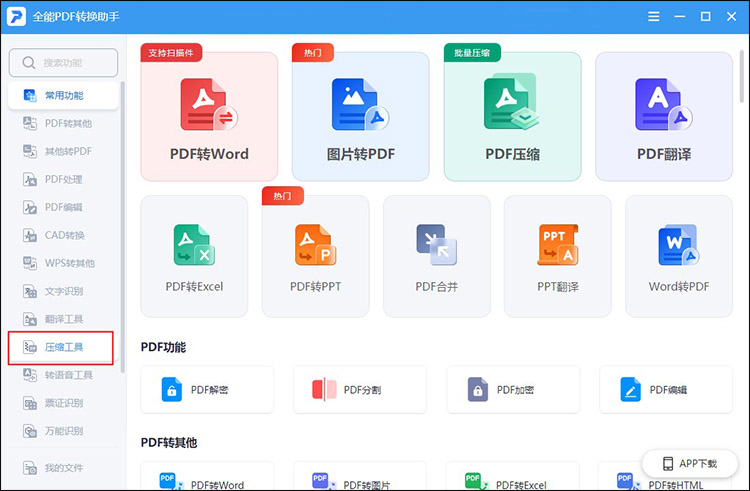
详细操作步骤
1、选择压缩功能:
在软件的左侧功能栏选择【压缩工具】-【PDF压缩】。将PDF文件导入的软件里。
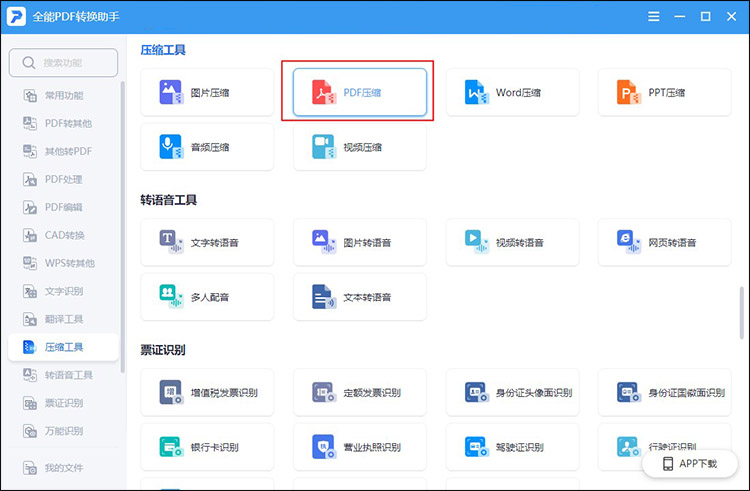
2、开始压缩:
点击“开始压缩”按钮,等待压缩完成。压缩完成后,查看压缩后的文件大小。
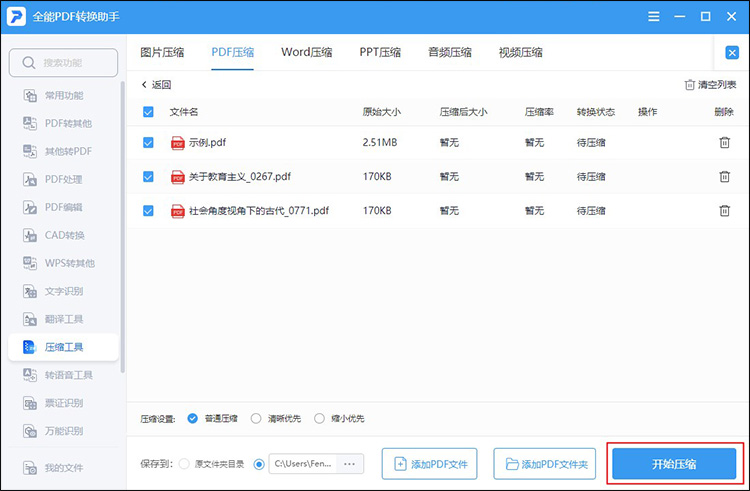
通过上述三种方法,我们都能轻松将PDF文件压缩至2MB以内,无论是使用专业软件、在线工具还是全能转换助手,都能有效减小文件体积,提高文件处理的效率。在选择压缩方法时,建议根据自己的实际需求和文件大小进行选择,确保在压缩过程中保护个人隐私和文件安全。
